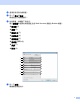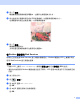User Manual
6
e 按 a 或 b 選擇資料傳送的目標電腦。
按 OK。
f 按啟動。
機器開始掃描程序。
設置 Web Services 的掃描設定
如果 LCD 上顯示 OutofMemory,請降低紙張大小設定或解析度 (DPI) 設定。
a (Windows Vista
®
)
按一下 > 控制台。 按一下硬體和音效,再按一下掃描器與數位相機。
(Windows
®
7)
按一下 > 裝置和印表機。
(Windows
®
8)
將滑鼠游標移到桌面右下角。 出現選單列時,按一下設定,再按一下控制台。 在硬體和
音效群組中,按一下檢視裝置和印表機。
b (Windows Vista
®
)
按一下本機器,再按一下掃描設定檔按鈕。
掃描設定檔對話方塊將會顯示。
(Windows
®
7 和 Windows
®
8)
在本機器的圖示上按一下滑鼠右鍵,然後選擇掃描設定檔 …。
掃描設定檔對話方塊將會顯示。
c 選擇您想使用的掃描設定檔。 確定掃描器中選擇的裝置是支援 Web Services 掃描的
Brother 機器。
d 按一下設成預設值。
e 按一下編輯 …。 編輯預設設定檔對話方塊將會顯示。
f 設定來源、紙張大小、色彩格式、檔案類型、解析度 (DPI)、亮度和對比等選項。
g 按一下儲存設定檔。 使用 Web Services 通訊協定進行掃描時,將套用此設定。
註釋
如果系統要求您選擇掃描應用程式,請從清單中選擇 Windows
®
傳真和掃描或 Windows
®
相片藝廊。